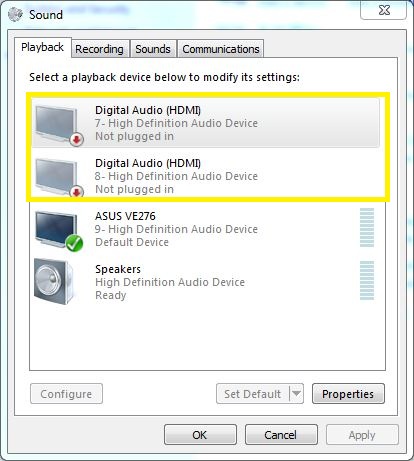Аудио интел для дисплеев что это
990x.top
Простой компьютерный блог для души)
Аудио Intel (R) для дисплеев — что это?

Простыми словами: HDMI (High Definition Multimedia Interface) — интерфейс передачи видеосигнала высокой четкости. Это разьем, к которому можно подключить монитор. Устаревший разьем называется VGA, современный — DVI, а HDMI — тоже современный, но немного другой, этот стандарт кроме видео может передавать еще и звук. То есть кабель один, а передавать можно и видеосигнал и аудио.
Аудио Intel (R) для дисплеев — это как раз драйвер или устройство, чтобы встроенная видеокарта, в процессоре Intel, смогла по HDMI передавать звук, а монитор в свою очередь сможет воспроизводить, например на встроенных колонках (есть далеко не на всех моделях мониторов).
Если на материнской плате нет HDMI, или вы не подключаете монитор по этому разьему — тогда нет смысла устанавливать данный драйвер. Но если установите — ничего страшного не будет, просто в диспетчере устройств появится такой девайс:
Также может называться и Intel(R) Display Audio:
Кстати разьем HDMI может быть спокойно на видеокарте, это частое явление. В итоге видеокарта в некотором роде может выступать и звуковой картой, передавая аудиосигнал по HDMI.
Если в диспетчере устройств напротив Аудио Intel (R) для дисплеев стоит восклицательный знак, но при этом вам не нужен звук из колонок монитора или из колонок, которые подключены к монитору — тогда можно не переживать, а лучше вообще удалить или отключить устройство.
Кстати в параметрах Windows даже можно выбрать как выводить звук — через звуковую карту или через HDMI-кабель:
Ну на заметку вам — видеовыходы материнской платы:

Надеюсь данная информация оказалась полезной. Удачи.
Аудио Intel для дисплеев Windows 10
Чтобы открыть параметры устройства, внизу экрана слева откройте меню «Пуск». В открывшемся окне нажмите на вкладку или значок «Параметры».
Далее, на странице «Параметры» нажмите на вкладку «Устройства».
Далее, на странице «Устройства», внизу страницы нажмите на вкладку «Диспетчер устройств».
Далее, у вас откроется окно «Свойства Аудио Intel для дисплеев». Здесь вы можете узнать и настроить параметры устройства.
Общие:
— Здесь вы можете узнать тип устройства.
Драйвер:
— Вы можете узнать поставщика драйвера.
— Дату разработки драйвера.
— Цифровую подпись драйвера.
— Сведения о файлах драйвера.
— Вы можете обновить драйвер.
— Вы можете откатить драйвер к предыдущему.
— Вы можете отключить устройство.
— Вы можете удалить драйвер.
Сведения:
— Вы можете узнать значения свойств устройства.
— Выберите свойство и вам автоматически покажут его значение.
— Например, вы можете узнать код проблемы, флаги конфигурации, ранг драйвера, тип шины, секцию INF файла устройства и т.д.
События:
— Здесь вы можете узнать события которые происходили с устройством.
— Можно узнать дату и время события.
— Можно узнать сведения событий.
— Можно посмотреть все события.
— В конце нажмите на кнопку OK.
Вот как можно исправить звук дисплея Intel, не работающий
Некоторые пользователи Windows сообщали о том, что Intel не отображает звук при работе с играми или при доступе к многопользовательским онлайн-играм. Эта ошибка не позволяет пользователям «слышать» фоновую музыку, а также в некоторых случаях приводит к тому, что игра перестает отвечать на запросы.
Однако причиной этой ошибки могут быть несовместимые драйверы, поврежденные системные драйверы и/или неработающий реестр Windows. Проблемы со звуком всегда были записаны в нескольких версиях Windows, и Windows 10 не является исключением.
Если у вас возникли проблемы с отображением звука Intel, команда разработчиков отчетов Windows ответила на проблему с отображением звука Intel, предложив германские решения этой проблемы.
Решено: Intel отображает проблемы со звуком
Решение 1. Запустите SFC Scan
Последствия вредоносного или вирусного заражения могут привести к отсутствию системных файлов, что приводит к проблеме «Intel display audio not working». Даже если антивирусное программное обеспечение может использоваться для устранения повреждения, системные файлы могут быть перезаписаны, повреждены или даже повреждены.
Таким образом, чтобы восстановить важные системные файлы, которые предотвратят проблему «Intel display audio not working», необходимо запустить сканирование System File Checker (SFC). Утилита проверки системных файлов проверяет подлинность всех системных файлов и впоследствии исправляет проблемные файлы.
Вот как запустить сканирование SFC в Windows 10:
Кроме того, вы также можете запустить DISM, чтобы решить проблему с «Intel Display Audio не работает». Обслуживание образов развертывания и управление ими также могут исправить поврежденные системные файлы.
Вот как запустить DISM в Windows:
Решение 2. Устраните неполадки драйвера дисплея
Еще один метод исправления «Intel Display Audio не работает» – запуск средства устранения неполадок для анализа и устранения проблемы.
Выполните следующие действия для запуска средства устранения неполадок:
Тем не менее, если вы все еще испытываете проблему с «Intel display audio not working», вы можете перейти к следующему решению.
Решение 3. Переустановите драйверы звука
Если у вас на ПК с Windows 10 повреждены аудиодрайверы Intel, более вероятно, что у вас возникнет проблема «Intel display audio not working». Поэтому вам необходимо переустановить драйверы обратно в состояние по умолчанию из «Диспетчера устройств».
Вот как это сделать:
После выполнения описанных выше действий по переустановке драйверов проблема «Intel display audio not working» должна быть решена.
Решение 4. Обновите аудио драйверы Intel вручную
В качестве альтернативы, поскольку устаревшие системные драйверы могут вызывать проблему «Intel display audio not working». Поэтому вам следует обновить аудиодрайверы Intel, чтобы решить проблему с драйверами Intel.
Выполните следующие шаги, чтобы обновить аудио драйверы Intel вручную:
Кроме того, вы можете использовать автоматизированный инструмент для обновления драйверов Intel, чтобы устранить проблему «Intel display audio not working». Мы настоятельно рекомендуем TweakBit Driver Updater (одобрен Microsoft и Norton) для автоматической загрузки всех устаревших драйверов на ваш компьютер.
Решение 5. Запустите проверку службы Windows Audio
Иногда служба Windows Audio может быть отключена, что приводит к появлению запроса «Intel display audio not working». Поэтому вам необходимо проверить, отключена ли служба или нет; но если он отключен, то вы должны включить его.
Вот как проверить состояние службы Windows Audio:
Это решение должно, в конечном счете, решить проблему «неработающий дисплей Intel».
Решение 6. Запустите обновление Windows
Microsoft часто выпускает обновления Windows, чтобы улучшить ОС и исправить различные проблемы с драйверами, такие как звуковые драйверы Intel. Таким образом, вы можете запустить обновление Windows, чтобы решить проблему «Intel Display Audio не работает».
Вот как запустить обновление Windows:
Помните, что вы можете использовать обходные пути, представленные в этой статье, для решения проблем с драйверами, а не только те, которые мы рассмотрели сегодня. Если у вас есть какие-либо вопросы или предложения, раздел комментариев ниже.
Для получения дополнительной информации об обходах драйверов Windows и дополнительной информации обязательно посетите наш центр драйверов Windows 10.
Аудио intel r для дисплеев что это
| Конфигурация компьютера | |
| Процессор: Intel(R) Core(TM) i7-3770 CPU @ 3.40GHz, 3401 МГц, ядер: 4, логических процессоров: 8 | |
| Материнская плата: ASRock Z77 Extreme4 | |
| Память: DIMM DDR3 4096MBx2 PC10666 1333MHz Kingston [KVR1333D3N9K2/8G//KVR13N9S8K2/8G] Retail | |
| HDD: Western Digital SATA-3 1Tb Red | |
| Видеокарта: NVIDIA GeForce GTX 670 | |
| Звук: Creative X-Fi Titanium HD | |
| ОС: ОС Microsoft Windows 7 Максимальная 64 бит |
подскажите что за звуковые устройства в диспечере устройст на скриншоте
креатив это зв карта тут ясно
и интел аудио для дисплеев тоже что это? и можно ли отключить его так же, на что это повлияет?
устройство с поддержкой HDA в самом низу это реалтек его я отключил
а из тех что выше? для чего это? хочу все отключить и оставить только зв карту
| Конфигурация компьютера | |
| Процессор: AMD Ryzen 5 1400 @3.5GHz & Cooler Master Hyper TX3 | |
| Материнская плата: MSI B350 Pc-Mate | |
| Память: Hynix 2x8Gb DDR4 3000Mhz | |
| HDD: GoodRam Iridium Pro 240Gb + Hitachi HDS721010CLA332 1Tb | |
| Видеокарта: Asrock AMD Radeon RX570 4G (X) | |
| Блок питания: be quiet! System Power 9 500W (HEC) | |
| CD/DVD: ASUS DRW-24B3ST | |
| Монитор: ViewSonic VA2248 22″ | |
| ОС: Win 10 Home x64 | |
| Прочее: Принтер Ricoh Aficio SP 112, ИБП Eaton ENV1000H |
HDMI на материнской плате есть?
| и можно ли отключить его так же, на что это повлияет? » |
Для отключения данного рекламного блока вам необходимо зарегистрироваться или войти с учетной записью социальной сети.
| Конфигурация компьютера | |
| Процессор: Intel(R) Core(TM) i7-3770 CPU @ 3.40GHz, 3401 МГц, ядер: 4, логических процессоров: 8 | |
| Материнская плата: ASRock Z77 Extreme4 | |
| Память: DIMM DDR3 4096MBx2 PC10666 1333MHz Kingston [KVR1333D3N9K2/8G//KVR13N9S8K2/8G] Retail | |
| HDD: Western Digital SATA-3 1Tb Red | |
| Видеокарта: NVIDIA GeForce GTX 670 | |
| Звук: Creative X-Fi Titanium HD | |
| ОС: ОС Microsoft Windows 7 Максимальная 64 бит |
WSonic, вот сегодня я отключил микрофонный вход на зв карте и в асио с 50 милисекунд по умолчанию поставил на 1 милисекунду, вроде бред но звук стал четче. мне кажется что вот эти зв устройства тоже могут влиять на общее качество звука, поэтому хочу все отключить кроме зв карты ее одну оставить, так вот я спрашиваю что это за устройства? на что они влияют? что за интел аудио для дисплеев? немогу понять
Если у вас возникли проблемы с аудиосистемой Intel® NUC, мы рекомендуем сначала попробовать следующее:
Для автоматического обновления драйверов установите приложение Intel® Drivers and Support Assistant. Чтобы вручную загрузить и установить BIOS и драйверы, посетите Центр загрузки.
Другие продукты
Эта статья относится к 213 продукция.
Продукция, выпуск которой прекращен
Вам нужна дополнительная помощь?
Оставьте отзыв
Содержание данной страницы представляет собой сочетание выполненного человеком и компьютерного перевода оригинального содержания на английском языке. Данная информация предоставляется для вашего удобства и в ознакомительных целях и не должна расцениваться как исключительная, либо безошибочная. При обнаружении каких-либо противоречий между версией данной страницы на английском языке и переводом, версия на английском языке будет иметь приоритет и контроль. Посмотреть английскую версию этой страницы.
Для работы технологий Intel может потребоваться специальное оборудование, ПО или активация услуг. // Ни один продукт или компонент не может обеспечить абсолютную защиту. // Ваши расходы и результаты могут отличаться. // Производительность зависит от вида использования, конфигурации и других факторов. // См. наши юридические уведомления и отказ от ответственности. // Корпорация Intel выступает за соблюдение прав человека и избегает причастности к их нарушению. См. Глобальные принципы защиты прав человека в корпорации Intel. Продукция и программное обеспечение Intel предназначены только для использования в приложениях, которые не приводят или не способствуют нарушению всемирно признанных прав человека.
На что нужно обратить внимание: Intel Display Audio Device (intcdaud.sys)
«Что требует вашего внимания: Intel Display Audio Device (intcdaud.sys), KB 4465877»
Установлен драйвер, который вызывает проблемы со стабильностью, вызывающие проблемы со стабильностью в Windows. Драйвер будет отключен. Узнайте у своего поставщика программного обеспечения/драйверов обновленную версию, которая работает в этой версии Windows.
Драйверы устройств Intel Display Audio блокируют обновление функций Windows 10
Хорошей новостью является то, что проблема была обнаружена, и исправление этих проблем уже включено в Intel Display Audio Driver версии 10.25.0.10, которая поставляется в комплекте с графическим драйвером Intel версии 24.20.100.6286 и новее.
Чтобы проверить версию драйвера, откройте «Диспетчер устройств»> «Развернуть звук», «Видео» и «Игровые контроллеры», затем щелкните правой кнопкой мыши Intel (R) Display Audio и выберите «Свойства». Перейдите на вкладку «Драйверы» и проверьте версию.
Чтобы обновить драйвер Intel, выполните следующие действия.
Следуйте установочному файлу для обычной процедуры установки.
После завершения перезагрузите компьютер с Windows 10 и запустите процесс обновления. Блок больше не будет.
Microsoft четко предупредила пользователей, чтобы они не обновляли Windows 10 до версии 1809 вручную, если у них возникла эта проблема. Если вы не хотите обновлять вручную, лучше подождать, пока Центр обновления Windows автоматически загрузит последнюю версию программного обеспечения драйвера устройства.
Выберите способ, который вам больше нравится:
Метод 1. Обновите аудиодрайвер Intel High Definition Audio с помощью Driver Easy автоматически
Driver Easy автоматически распознает вашу систему и найдет для нее подходящие драйверы. Вам не нужно точно знать, на какой системе работает ваш компьютер, вам не нужно рисковать, загружая и устанавливая неправильный драйвер, и вам не нужно беспокоиться о том, чтобы сделать ошибку при установке.
Вы можете автоматически обновлять драйверы с помощью СВОБОДНЫЙ или За версия Driver Easy. Но с версией Pro это займет всего 2 клика:
Метод 2: Загрузите и установите правильный драйвер Intel High Definition Audio вручную
Не обращаясь за помощью к программе обновления драйверов, вы также можете напрямую загрузить драйвер для своей звуковой карты и аудиоконтроллера вручную с веб-сайта производителя. Или, если вы используете брендовый ноутбук, вы можете загрузить драйверы с официального сайта ноутбука.
Здесь мы берем Аудиодрайвер дисплея Intel в качестве примера, чтобы показать вам, как загрузить и установить драйвер вручную.
Заметка: Intel предлагает аудиодрайверы вместе с драйверами видеокарты. Итак, загрузите графический драйвер, чтобы получить аудиодрайвер.
(Вот возьми Intel HD Графика 5500 Например)
Заметка: Если вы не знаете модель своей видеокарты Intel, выполните следующие действия, чтобы проверить ее.
а) Щелкните правой кнопкой мыши любую пустую область на рабочем столе, чтобы выбрать Настройки отображения
б) Щелкните Расширенные настройки дисплея.
c) Щелкните Свойства адаптера дисплея.
г) См. номер графической модели на Тип адаптера раздел Адаптер таб.
Метод 3: откатите драйвер
Если обновление драйверов не поможет, возможно, вам подойдет откат драйвера.
Надеюсь, это поможет. Не стесняйтесь комментировать ниже, если у вас есть какие-либо вопросы.
Аудио intel r для дисплеев что это
Content Type Install & Setup
Article ID 000005598
Last Reviewed 10/16/2019
Determine why and how to uninstall these drivers. The Installation_Readme.txt that came with your driver download includes more instructions for uninstalling your Intel® Graphics Driver.
Reasons for uninstalling an Intel® Graphics Driver
Click or the topic for details:
Uninstalling the Intel Graphics Driver via the Add/Remove Programs Method
| Note | Try this method first, before removing your Intel Graphics Drivers. If this method doesn’t work for your system, use the Uninstalling the Intel Graphics Driver via the Device Manager Method below. |
For a quick review of the steps outlined in the video, read the points below.
For a quick review of the steps outlined in the video, read the points below.
Тип материала Поиск и устранение неисправностей
Идентификатор статьи 000005656
Последняя редакция 09.11.2018
Какие проблемы я испытываю?
У вас нет звука через кабель HDMI с использованием драйвера графической системы Intel®
Попробуйте выполнить следующие действия:
Нажмите или название темы для получения информации:
Удалите и переустановите драйвер графической системы Intel® и аудиодрайвер Intel® для дисплея.
Убедитесь, что аудиовыход HDMI является устройством воспроизведения по умолчанию, выбранным на панели управления звуком в ОС Windows*.
На панели задач рабочего стола Windows нажмите правой кнопкой мыши значок динамика для отображения меню.
В открывшемся меню выберите Устройства воспроизведения.
Откроется панель управления звуком ОС Windows. На вкладке Воспроизведение будут перечислены устройства воспроизведения звука на вашем компьютере.
Проверьте кабель HDMI.
Повторите подключение кабеля на обоих концах или замените кабель.
Проверьте настройки аудиовыхода на телевизоре.
На некоторых телевизорах Panasonic, возможно, потребуется изменить выход для динамика с TV на Digital.
Чтобы открыть параметры устройства, внизу экрана слева откройте меню “Пуск”. В открывшемся окне нажмите на вкладку или значок “Параметры”.
Далее, на странице “Параметры” нажмите на вкладку “Устройства”.
Далее, на странице “Устройства”, внизу страницы нажмите на вкладку “Диспетчер устройств”.
Далее, у вас откроется окно “Свойства Аудио Intel для дисплеев”. Здесь вы можете узнать и настроить параметры устройства.
– Здесь вы можете узнать тип устройства.
– Вы можете узнать поставщика драйвера.
– Дату разработки драйвера.
– Цифровую подпись драйвера.
– Сведения о файлах драйвера.
– Вы можете обновить драйвер.
– Вы можете откатить драйвер к предыдущему.
– Вы можете отключить устройство.
– Вы можете удалить драйвер.
– Вы можете узнать значения свойств устройства.
– Выберите свойство и вам автоматически покажут его значение.
– Например, вы можете узнать код проблемы, флаги конфигурации, ранг драйвера, тип шины, секцию INF файла устройства и т.д.
– Здесь вы можете узнать события которые происходили с устройством.
– Можно узнать дату и время события.
– Можно узнать сведения событий.
– Можно посмотреть все события.
– В конце нажмите на кнопку OK.